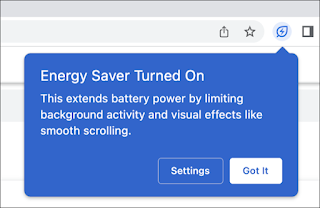Chrome Power Saving Mode: What It Does and How to Use It
Chrome Power Saving Mode: What It Does and How to Use It
Power Saving Mode forces Google Chrome to be more efficient by limiting background activity and visual effects like smooth scrolling and steady video frame rates.
Worried about using Chrome on your laptop for fear of draining your battery too quickly? Enable Power Saving Mode to increase power efficiency. Here's how.
What is power saving mode in Google Chrome?
Energy Saver is a Google Chrome feature designed to make the browser more energy efficient. Google says Energy Saver works “by reducing background activity and visual effects for websites that contain animations and videos.” Google says that in some cases, scrolling may be less smooth and video frame rates may be lower with this enabled.
Restricting background activity may cause web apps to stop working, and some tabs may need to be reloaded when they become active again.
The feature arrived for everyone in Chrome 110 for Windows, macOS, and Chromebooks. To check which version of Chrome you’re using, click the three-dot “…” menu in the Chrome toolbar, then go to Help > About Chrome. Chrome’s memory saving mode arrived at the same time.
Chrome should update automatically, but if it doesn't, you can click "Update Google Chrome" to force the update or "Restart Chrome" to apply any pending updates that have been downloaded.
How to set up power saver in Chrome
Click on the three-dot icon in Chrome’s toolbar and go to Settings > Performance. Here you’ll be able to turn Energy Saver on or off and choose what turns it on.
You have two options here to decide when Chrome Saver will run: When your laptop’s battery is 20% or less or When your computer is not plugged into a charger . Choose the former to limit the feature to when your laptop is close to running low on battery or the latter if you want to maximize runtime while running on battery power.
Combine Power Saver with other tips to save battery life.
Chrome is a power-hungry browser , but if you must use it, Energy Saver mode will definitely help. If power efficiency is your top priority, you’ll want to either switch to Edge on Windows or Safari on macOS.
There are plenty of other things Windows users can do to extend their laptop's battery life, including enabling battery saver mode and adjusting the screen brightness.
If you have a MacBook, there are several reasons why your battery might be draining quickly. Keeping your MacBook battery healthy may help delay any MacBook battery replacements you may need in the future.
Even Chromebook owners can extend their computers' battery life with a few simple tips .